-
![]() Windows向けデータ復旧
Windows向けデータ復旧
- Data Recovery Wizard Free購入ダウンロード
- Data Recovery Wizard Pro 購入ダウンロード
- Data Recovery Wizard WinPE購入ダウンロード
- Partition Recovery購入ダウンロード
- Email Recovery Wizard購入ダウンロード
- おまかせデータ復旧サービス
概要:
本記事では CMDを使って、Windowsをのライセンス認証を行う方法をご紹介します。
どのWindows OSをインストールする場合でも、システムの認証を行わなければなりません。Windowsのライセンスを認証すると、全ての機能を楽しむことがきでます。
では、どうすればWindowsのライセンスを認証しますか?実は、認証方法はたくさんあります。その中で、CMDを使ってWindowsのライセンス認証を行うことは一番カンタンな方法です。では、始めましょう!
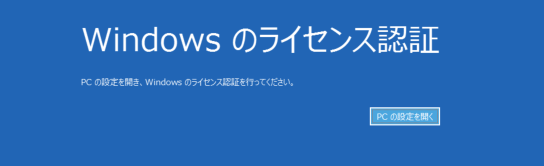
Windows 10/11のライセンス認証を無料で行いたい場合は、こちらの方法をご利用ください。 この方法は、他の方法ではうまくいかない場合に、本当に便利です。 ここでは、コマンドプロンプト(CMD)を使用してWindowsを起動するために必要な手順を説明します。
操作手順
ステップ1. まず、お使いのシステムでコマンドプロンプトを開く必要があります。 次に、クリックしてスタートし、「CMD」と入力するだけです。 ここで、管理者として実行します。
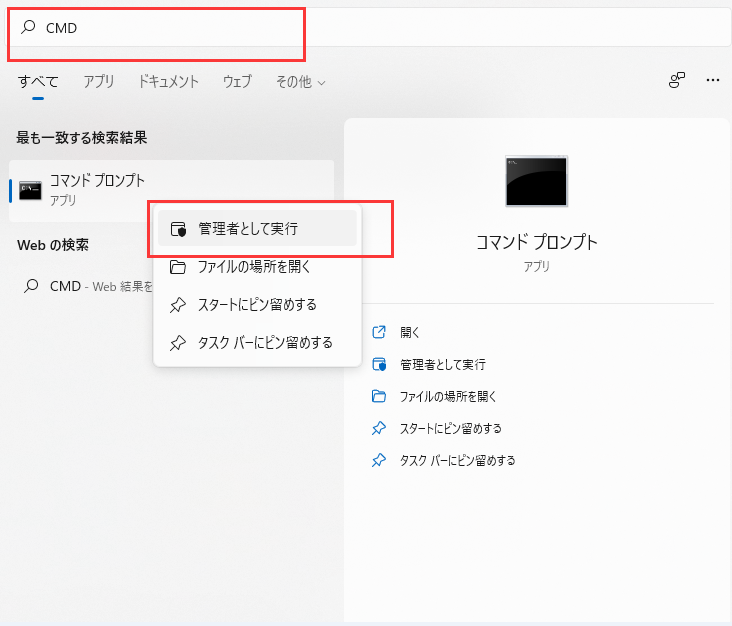
ステップ2.以下のコマンドを入力します。
ここでEnterキーを押します。このコマンドで、Windows 10/11を認証します。トラブルシューティングが発生した場合は、Windows修復サービスの助けを借りることができます。
コマンドプロンプトの使用は、確かに高速道路です。しかし、Windows 10または11を認証にするために、必ずしもこの方法に依存する必要はありません。Windowsのプロダクトキーを使って、Windowsを認証することも可能です。
とても簡単そうに見えますが、いくつかの手順を踏まなければなりません。そこで、簡単にできるように、全プロセスをさまざまなステップで説明しました。
ステップ1. プロダクトキーを使用してウィンドウをアクティブにするには、システムの設定に移動する必要があります。「PC」を右クリックし、「プロパティ」をクリックします。

ステップ2. 新しいウィンドウが開き、システムのプロパティが表示されます。ウィンドウの右下には、Windowsのライセンスの認証ができたかどうかを示すステータスが表示されます。それをクリックして先に進みます。
ステップ3. このアイコンをクリックすると、プロダクトキーの入力を要求されます。25文字のプロダクトキーを入力してください。入力後、[起動]をクリックします。
Windows OSがアクティブ化されているかどうかを確認したい場合は、簡単な手順で確認できます。以下では、簡単に行えるように、すべてのプロセスをステップに分解しています。
ステップ 1. スタートボタンをクリックし、「設定」をクリックします。
ステップ2.「更新とセキュリティ」に進みます。このメニューの下にある「ライセンス認証」をクリックする必要があります。Windowsのライセンス認証の状況が表示されます。
ライセンスの認証なしでWindowsを使用することは可能ですけど、危険性が潜在する恐れがあります。そこで、Windowsのライセンスの認証なしでシステムを使用することのメリットとデメリットをいくつか挙げてみます。
1. PCのパフォーマンスに影響を与えない
Windowsのライセンス認証なしの状態で、そのパフォーマンスに影響を及ぼすと考える人がいます。しかし、そうではありません。実は、何の変化も感じないかもしれません。
では、なぜWindowsを認証にするのでしょうか?実は、そうすることで多くのメリットがあります。1つは、マイクロソフトがリリースするすべての最新アップデートと機能にアクセスできることです。さらに、カスタムテーマや設定を使って、Windowsをカスタマイズすることもできます。
全体として、Windowsのコピーを認証にするかどうかは、ご自身次第です。ただ、どちらを選んでも、コンピュータのパフォーマンスに影響はありません。
2. 特定のWindowsバージョンを試すことができる
たとえば、Windows 11を試してみたい場合、ライセンスの認証を行わずにインストールすることができます。同様に、Windows OSを何日間か認証せずに使うこともできます。しかし、それによって、その特定のOSの全体的な機能のアイデアを得ることができます。
もし、そのバージョンを使い続けたいのであれば、私たちが述べた方法でライセンスの認証を行うことができます。
Windowsのライセンス認証を行わないまま使用し続けるデメリットをいくつか挙げてみましょう。
1. リマインダーが表示され続ける
Windows 10を認証しないと、デスクトップにウォーターマークが表示されます。これは、お使いWindows 10のコピーの代金を支払う必要があることを思い出させるためのMicrosoftの方法です。ウォーターマークにはOSのビルド番号も表示されるので、これを見ればWindowsが認証されていないことがわかります。
2. パーソナライゼーションが制限される
Windows10を認証しないことによるもう一つの影響は、認証済みの場合ほどPCをパーソナライズできなくなることです。例えば、壁紙やロック画面を変更することはできませんし、パーソナライズの設定ページには 「一部の設定は組織によって管理されています 」というメッセージが表示されます。
Microsoftは、後方互換性のためにこの文字列が含まれていると主張していますが、Windows 10向けにリリースされた機能更新と同じ構造になっています。
確実に言うと、Windows 11をインストールした場合、そのインストールをWindows 10のプロダクトキーでアクティベートすることができます。マイクロソフトは、この方法が合法的に機能することを確認しています。
(注: どのような方法でWindowsをアクティブ化するにしても、移動する前にプログラムとファイルをバックアップすることを忘れないでください。そのために、EaseUS Todo Backup はハードディスク、パーティション、重要なファイルを手間かけずにバックアップできます。)
手順1.EaseUS Todo Backupを起動し、「参照して復元」をクリックします。
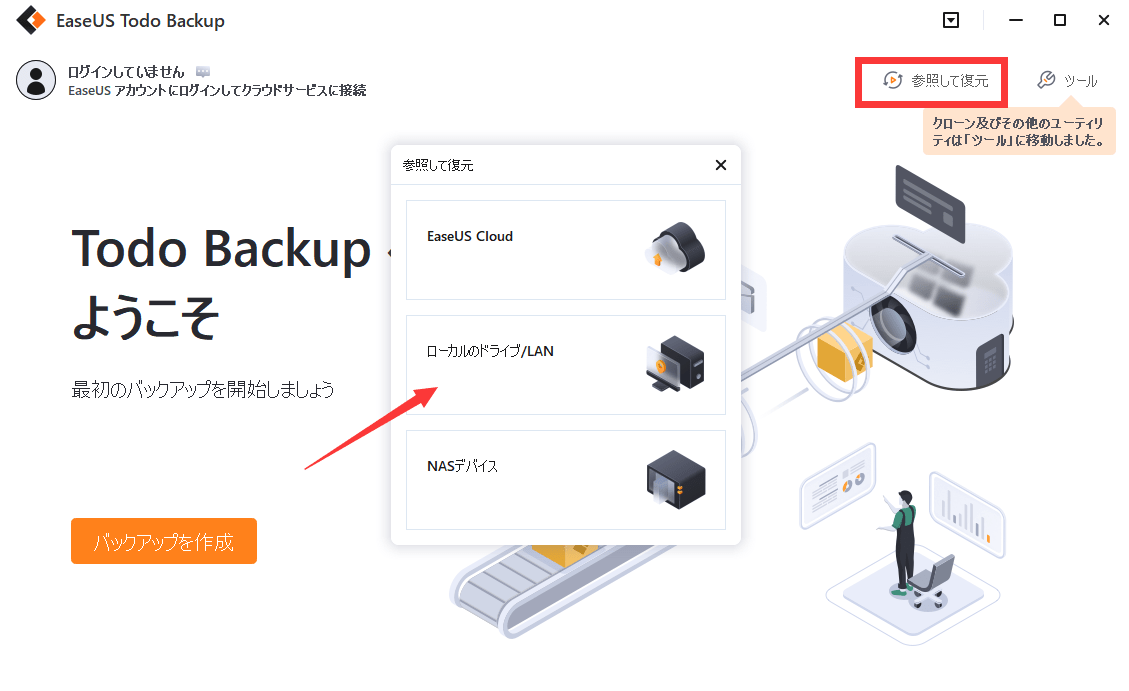
手順2.復元したいバックアップファイルを選択します。(EaseUS Todo Backupによって作成されたバックアップファイルはpbdファイルです。)
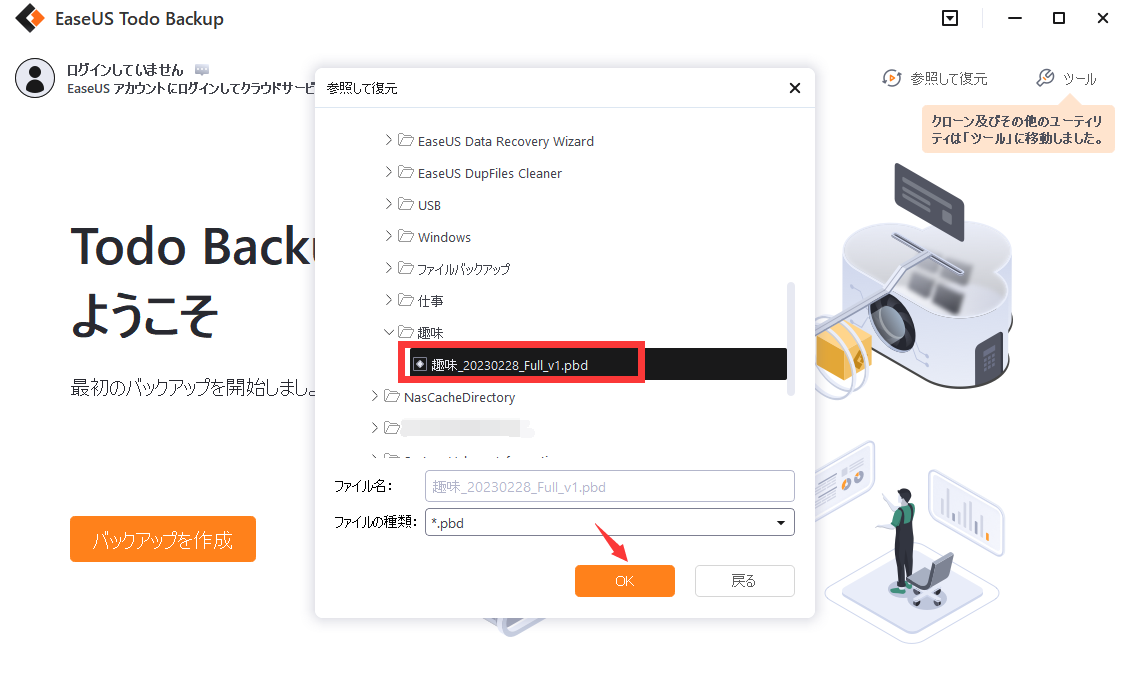
手順3.復元先を選択します。特定の場所または元の場所にデータを回復できます。
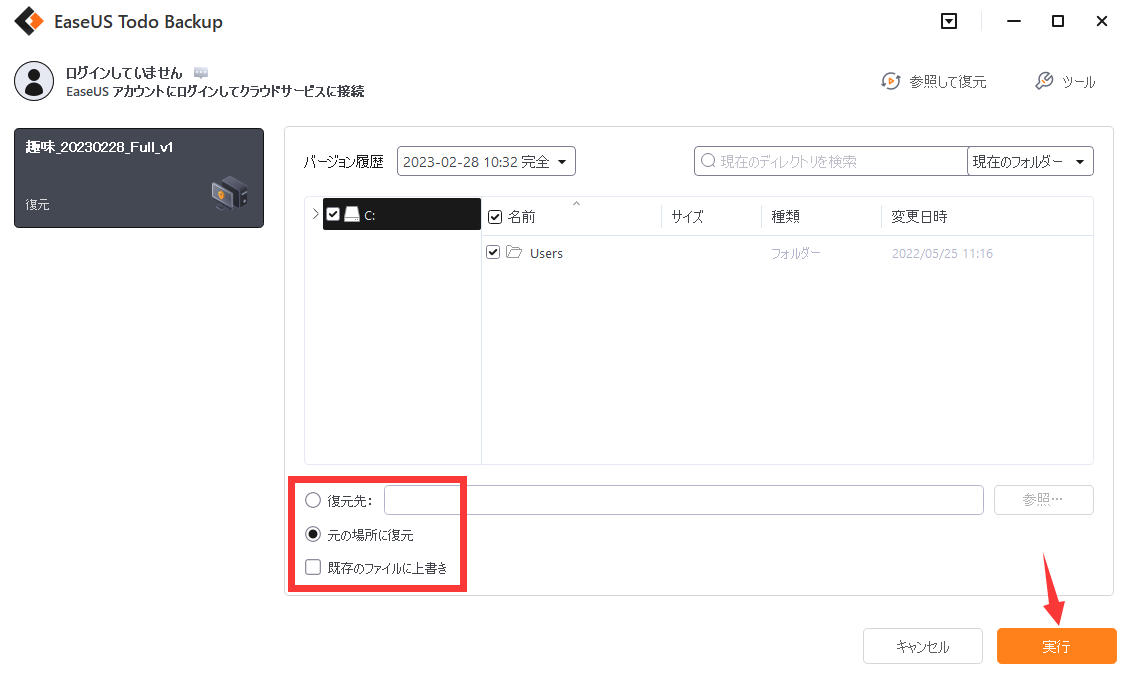
手順4.「実行」をクリックすると、バックアップの復元が開始されます。
ここでは、Windows 10/11のライセンス認証方法の紹介が終わりました。ここでは、CMDを使ってWindowsを認証する方法と、プロダクトキーによるアクティベーションを紹介しました。ご自分にとって使いやすい方法を選んでください。
ただし、Windowsのライセンスの認証を行わないまま使い続けるも大丈夫です。しかし、上記のいずれかの方法で認証を行うことをお勧めします。データのバックアップを取るには、EaseUS Todo Backup のような信頼できるサードパーティツールを使用することが推奨されます。これは使いやすいツールの一つで、無料でシステムファイルのバックアップを作成することができます。無料ダウンロードして、その強力な機能を試してみてください。
ステップ1. スタートボタンをクリックし、「設定」をクリックします。
ステップ2.「更新とセキュリティ」に進みます。このメニューの下にある「ライセンス認証」をクリックする必要があります。Windowsのライセンス認証の状況が表示されます。
ライセンスの認証なしでWindowsを使用することは可能ですけど、危険性が潜在する恐れがあります。
EaseUS Todo Backup
PCのデータのセキュリティのため、完全・自動的にバックアップを実行できるバックアップソフトでもあり、ハードディスク・OSを完璧にクローンできる高度なクローンソフトでもあります。